
Hướng dẫn tăng tốc Google Chrome
Làm thế nào để tăng tốc độ cho Google Chrome
1. Cập nhật phiên bản Google Chrome mới nhất
Nếu như bạn không có thói quen nâng cấp phiên bản mới cho Chrome hoặc bạn đang sử dụng phiên bản cũ của trình duyệt thì hãy cập nhật phiên bản mới nhất của trình duyệt ngay thôi. Bản mới bao giờ cũng được cài tiến và tăng hiệu suất sử dụng hơn bản cũ. Bên cạnh đó còn nhận được những tính năng bổ sung mới từ nhà phát triển.
Cách kiểm tra cập nhật
Bước 1. Đầu tiên bạn hãy mở trình duyệt Chrome lên sau đó nhấp vào biểu tượng cài đặt ở góc phải trên cùng > sau đó chọn “Giới thiệu về Google Chrome”, ở đây bạn cũng có thể kiểm tra được cập nhật của Chrome như hình dưới đây.
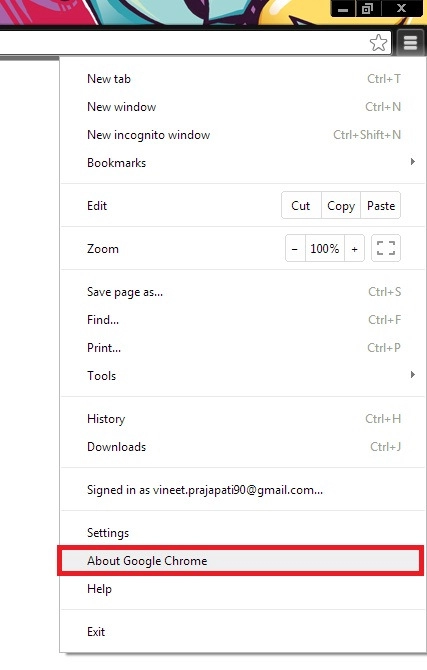
Bước 2. Bạn có thể xem tại đó phiên bản Google Chrome hiện tại như hình dưới
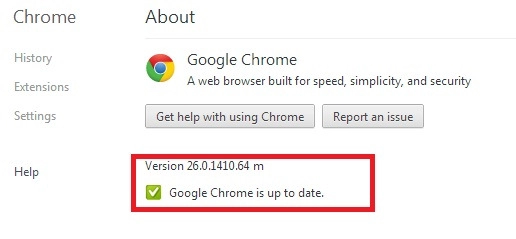
2. Vô hiệu hoá các tiện ích mở rộng không cần thiết
Nếu như bạn sử dụng máy tính bình thường thì có khả năng đang tồn tại một số lượng không nhỏ những tiện ích mở rộng được cài đặt trên Google Chrome. Điều này làm giảm tốc độ duyệt web của bạn và đôi khi làm treo trình duyệt. Hệ thống cũng ưu tiên nhu cầu của những tiện ích này trước, add-on dẫn đến hiện tượng làm chậm tốc độ download của trình duyệt. Bạn hãy kiểm tra và loại bỏ những tiện ích mở rộng không cần thiết sử dụng, nhỏ hơn 5 tiện ích càng tốt.
Cách vô hiệu hoá mở rộng không cần thiết
Bạn hãy mở Google Chrome lên và sau đó hãy nhấp vào biểu tượng cờ lê hoặc Menu sau đó hãy chọn Cài đặt > điều hướng đến tab Tiện ích mở rộng. Ở đây bạn có thể dễ dàng loại bỏ được những tiện ích mở rộng hoặc tắt nó đi. Nhấn vào thùng rác khi muốn loại bỏ tiện ích cùng hàng và tắt khi bỏ chọn Enable.
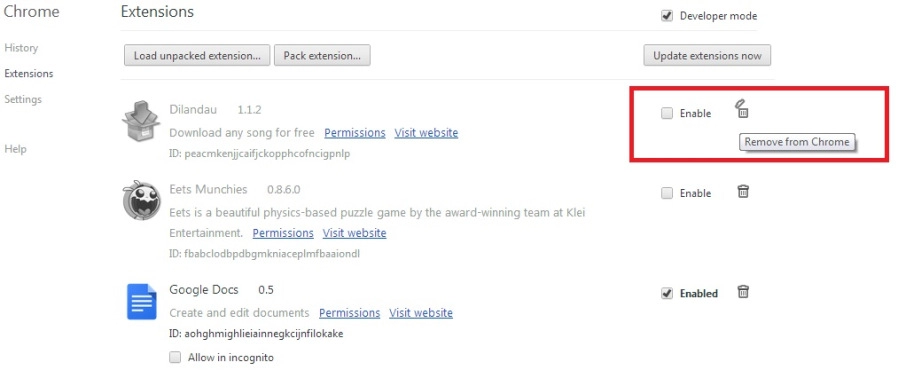
3. Kích hoạt tính năng “Dự đoán hành động mạng để cải thiện hiệu suất tải trang”
Thực tế đã chứng minh đây là phương pháp giúp tăng tốc độ duyệt Web của trình duyệt Chrome. Bằng cách kích hoạt “Predict network actions to improve page load performance” sẽ cho phép tải trang trước khi bạn click vào trang đó.
Cách kích hoạt tính năng
Bước 1. Bạn hãy vào Chrome sau đó vào Cài đặt
Bước 2. Tiếp theo bạn hãy di chuyển xuống dưới cùng của trang Settings và chọn Cài đặt nâng cao
Bước 3. Đánh dấu tích để kích hoạt “Predict network actions to improve page load performance” như hình dưới đây
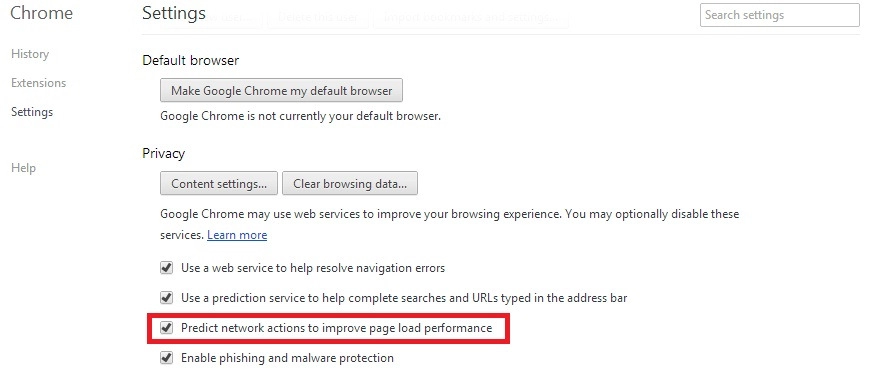
4. Xóa Cache và lịch sử duyệt web
Hầu hết mọi người khi sử dụng trình duyệt Chrome sau một thời gian đều có chung nhận xét là tốc độ duyệt web của trình duyệt giảm xuống. Nguyên nhân là do quá trình sử dụng trình duyệt đã sinh ra bộ nhớ Cache và cookies khiến tốc độ duyệt web giảm xuống. Hãy xóa dữ liệu duyệt Web thường xuyên để cài thiện tốc độ mạng.
Cách xóa dữ liệu duyệt web
Bạn hãy truy cập vào Menu > Tools > Clear browsing data như hình ảnh dưới đây. Ở đây bạn hãy chọn Clear Cache, Lịch sử duyệt web, tải về lịch sử vv và lựa chọn thời gian xóa. Cuối cùng hãy nhấn Clear browsing data.
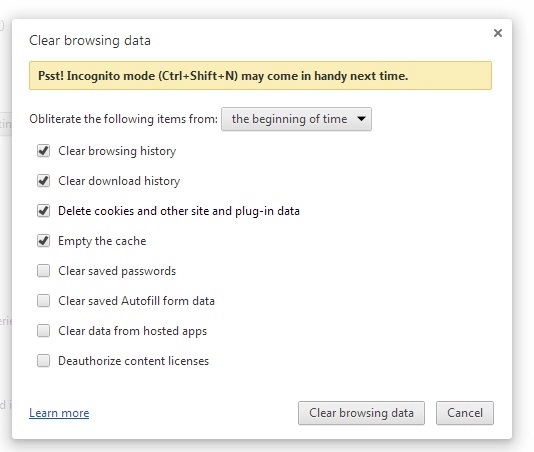
5. Xóa tập tin Internet tạm thời
Ngoài ra bạn có thể xóa đi những tập tin internet tạm thời cũng giúp tăng tốc độ tải web. Bạn thực hiện điều này bằng cách vào Start Menu và mở RUN(Windows + R) > sau đó gõ vào % temp% > nhấn Enter.
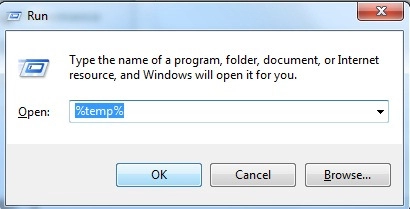
Ngay sau đõ sẽ xuất hiện một tập tin rác và bạn hãy xóa chúng đi băng cách chọn tất cả trong thư mục và nhấn Shift + Delete.
6. Sử dụng IDM để Tăng Tốc độ tải
IDM (Internet Download Manager) là công cụ hỗ trợ Download tuyệt vời. Bạn có thể sử dụng công cụ trợ giúp bày để tải video hoặc nhạc thỏa thích.
Trên đây là 6 bước giúp bạn tăng tốc trình duyệt Chrome đơn giản nhưng hiệu quả chúng tôi muốn giới thiệu đến các bạn. Chỉ với những thao tác đơn giản như vậy là bạn đã có thể cải thiện tốc độ tải trang cũng như Download dữ liệu về máy tính của bạn nhanh hơn. Mời bạn tham khảo bài viết 5 cách tăng tốc trình duyệt Chrome trên Adroid để biết thêm những kiến thức hữu ích cho mình nhé.
Nguồn thông tin được HOCHOIMOINGAY.com sưu tầm từ Internet